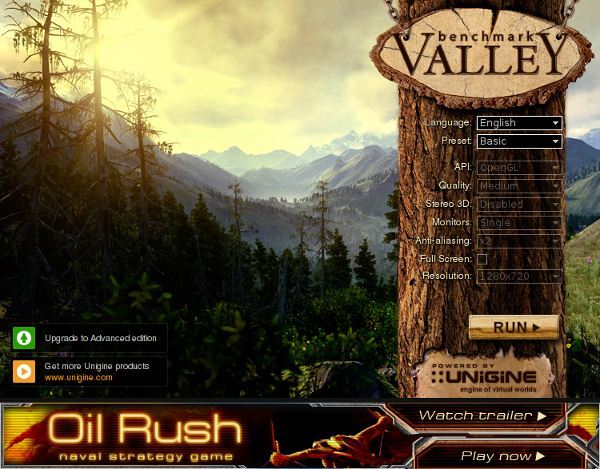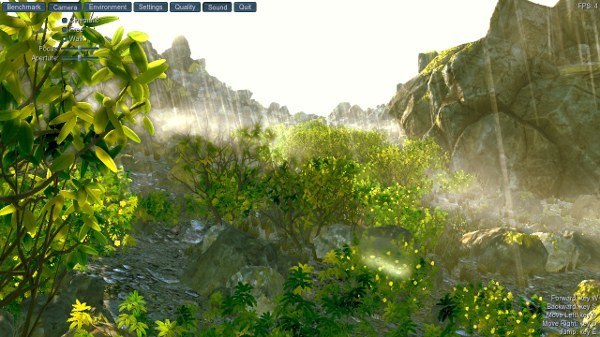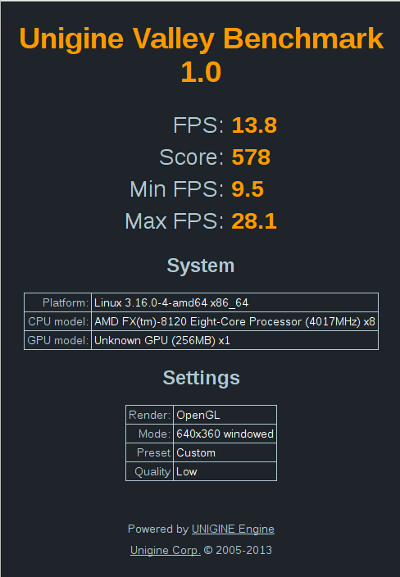Si vous êtes un joueur, utilisez votre configuration pour le montage vidéo ou si vous comptez sur une utilisation intensive du GPU, vous pourriez être intéressé par les performances de votre unité de traitement graphique sous un stress extrême.
Les créateurs du moteur de jeu Unigine ont créé un ensemble de beaux outils à cet effet. La version de base est totalement gratuite et est disponible pour Windows, Linux et Mac. Il propose des tests puissants, des visuels époustouflants et une configuration contrôlée par l’utilisateur.
Contenu
Configuration requise
Les tests de performance s’exécutent sur les trois principaux systèmes d’exploitation de bureau. Windows sera compatible à partir de XP jusqu’à Windows 8 (pas encore de support pour Windows 10), et les Mac auront besoin d’OS X 10.8 ou supérieur. Bien que Linux n’ait pas d’exigence de version minimale du noyau, il nécessitera l’installation de pilotes vidéo propriétaires.
Selon le site Web d’Unigine, la configuration matérielle requise est la suivante :
Cela ne semble certainement pas beaucoup, et les tests ne fonctionneraient pas sur des cartes graphiques bas de gamme. Si le seul but de votre carte graphique est d’afficher votre bureau, ce n’est peut-être pas du tout votre domaine d’intérêt. Les deux versions disponibles offrent des fonctionnalités légèrement différentes.
Caractéristiques de référence
Selon le site Internet, le benchmark nommé « Valley » présente
tandis que celui appelé « Ciel » offre
La différence la plus évidente est le réglage. Valley vous permettrait d’explorer une belle vallée en haute définition,
tandis que « Heaven » vous emmènera dans un village imaginaire, dans le ciel.

Bien sûr, il y a plus que de jolis graphismes. Les deux tests sont conçus pour soumettre votre GPU à diverses conditions de stress, non seulement en fournissant un retour visuel de leur efficacité, mais en prenant des mesures et en créant des rapports que vous pourrez analyser une fois les tests terminés.
Les benchmarks UNIGINE fournissent des résultats totalement impartiaux et génèrent de véritables charges de travail de rendu dans le jeu sur toutes les plates-formes PC : Windows, Linux et Mac OS X. Il existe également une expérience interactive avec des modes de survol et de visite permettant d’explorer tous les recoins de ces mondes alimentés par le moteur UNIGINE de pointe.
Obtenir des références Unigine
Sur le site Web d’Unigine, les repères sont affichés au choix : « Vallée », « Ciel », « Tropiques » et « Sanctuaire », bien que les deux derniers soient marqués comme hérités et ne soient plus disponibles au téléchargement. Vous pouvez télécharger « Valley » d’ici ou « Heaven » d’ici.
En téléchargeant « Valley » sur Linux, vous obtiendrez un fichier nommé « Unigine_Valley-1.0.run ». Cela doit être activé pour l’exécution avec
Vous pouvez ensuite exécuter le programme d’installation avec
Il va s’extraire dans un nouveau répertoire. Pour exécuter l’outil de référence, saisissez-le sous la forme
et tapez
Les instructions pour « Heaven sont similaires avec des noms de fichiers différents.
L’outil d’analyse comparative
Après avoir exécuté le programme, vous vous retrouverez sur l’écran principal qui vous permettra de choisir parmi les préréglages « Basic », Extreme ou « Extreme HD » ou de personnaliser manuellement chaque paramètre et d’exécuter les benchmarks.
Lorsque vous appuyez sur « Exécuter », vous vous retrouvez dans une vue d’ensemble du pilote automatique de la vallée elle-même. L’interface est assez simple : vous avez une rangée supérieure de boutons où vous pouvez choisir différents paramètres. La plupart des paramètres de qualité peuvent être modifiés à la volée et vous pouvez changer les caméras en modes « Libre » ou « Marche », qui vous permettront tous deux de contrôler l’action. Le mode « Free » vous permet de voler, tandis que le mode « Walk » vous permet de rester collé au sol.
Appuyez sur le bouton « Benchmark » pour lancer le processus. Cela prendra quelques minutes, et à la fin, vos scores vous seront présentés. Vous pouvez ensuite les enregistrer dans un format HTML pratique pour référence future. Le test fonctionnerait sur des pilotes graphiques gratuits mais ne pourra pas faire bon usage du GPU. La machine de test, exécutant Debian 8.1 Jessie avec une carte graphique Radeon 5400HD (pas vraiment puissante), avait du mal même avec les paramètres les plus bas, et dans le résumé, la carte graphique était répertoriée comme non identifiée.
Conclusion
Si vous voulez savoir dans quelle mesure votre GPU fonctionne bien ou mal, si vous souhaitez comparer votre système ou même simplement comparer différents systèmes d’exploitation, les outils de référence Unigine offrent un moyen simple et agréable de collecter des données de performances tout en profitant de graphismes époustouflants dans deux modes différents. Sous Linux, les pilotes graphiques non libres sont essentiels, tandis que les cartes graphiques haut de gamme sont recommandées pour une expérience optimale.
Cet article est-il utile ? Oui Non